手机qq邮箱在哪里找 手机qq怎么看qq邮箱
更新时间:2024-03-28 13:44:22作者:bianji
最近小编收到不少的私信,很多小伙伴都问小编手机qq邮箱在哪里找,为了让大家可以在手机上也快速打开qq邮箱,小编到网上搜集了相关的资料,总算找到了手机qq查看qq邮箱的方法,下面小编就把详细内容和大家介绍一下,有需要的小伙伴可以来系统城查看具体的步骤哦。

手机qq邮箱在哪里找?
具体步骤如下:
1.登录您的手机QQ,出现QQ界面;
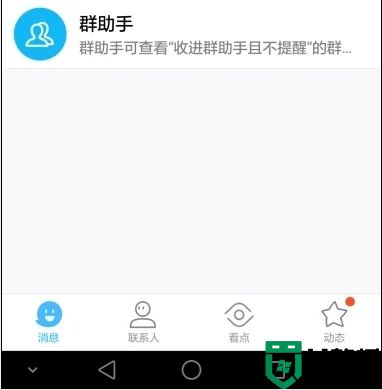
2.选择联系人;
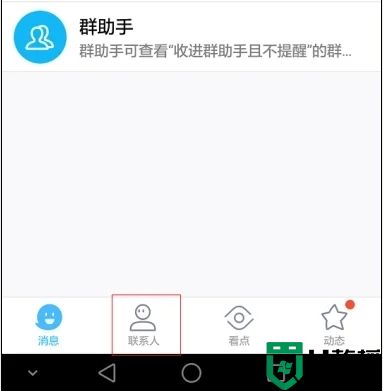
3.选择公众号;
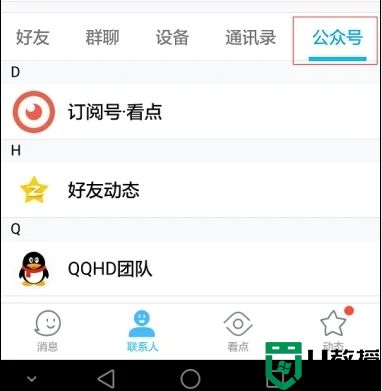
4.下拉至QQ邮箱提醒;
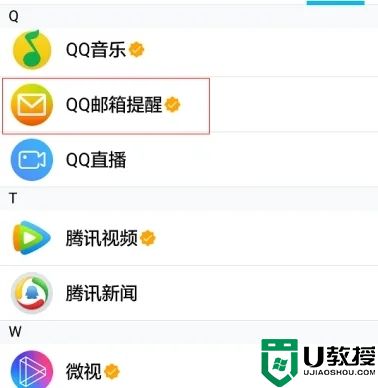
5.点击后出现如下界面,点击进入邮箱;
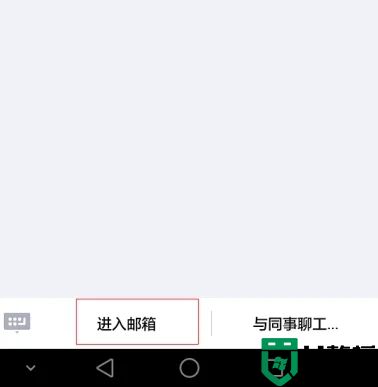
6.然后出现这个内容,选择开始下载;
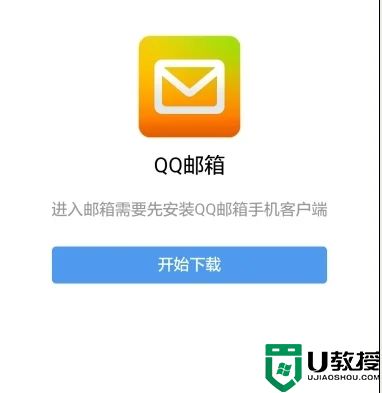
7.下载安装完毕后,出现下图,选择QQ邮箱;

8.接下来可以看到两种方式:手机授权登录或者帐号密码登录,任选其一;
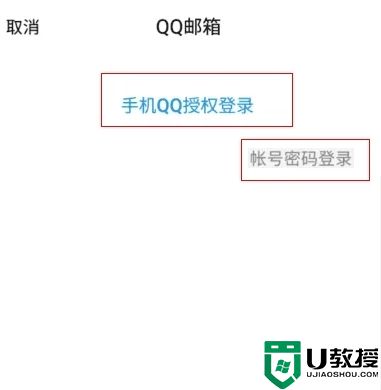
9.填写好后,点击登录;
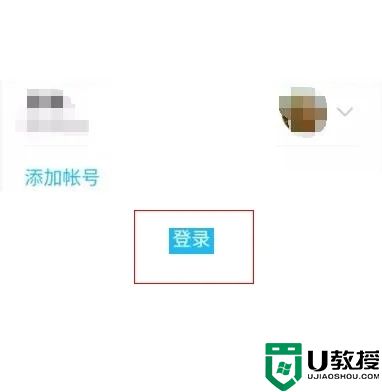
10.登录后点击右上角的完成,点击收件箱进去;
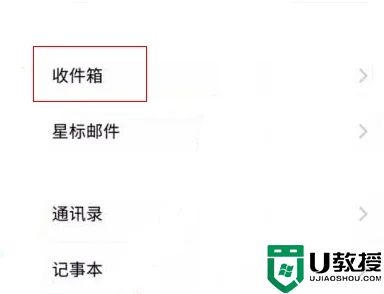
11.现在可以看到邮件了,右上角是写邮件的小标志,可以写邮件。
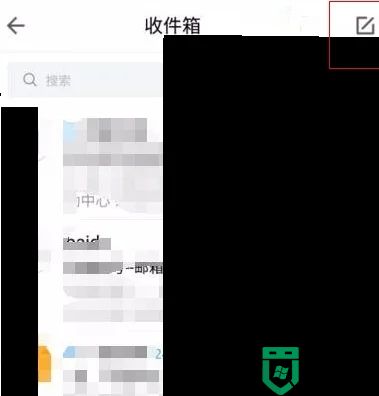
以上就是小编为大家带来的手机qq邮箱在哪里找的方法了,希望能帮助到大家。
手机qq邮箱在哪里找 手机qq怎么看qq邮箱相关教程
- 手机qq邮箱在哪里找 手机qq邮箱在哪里打开
- QQ邮箱在哪里找 手机/电脑登录qq在哪里找qq邮箱
- qq邮箱在手机qq哪里找 qq里面怎么打开qq邮箱
- 电脑上qq邮箱在哪里找到 在qq里怎么找qq邮箱
- 电脑上qq邮箱在哪里找到 在qq里怎么找qq邮箱
- qq邮箱在电脑qq哪里找 怎么打开qq邮箱
- qq邮箱地址在哪里看 怎么查看qq邮箱地址
- 电脑版qq邮箱在哪里找 电脑qq邮箱怎么打开
- qq邮箱官网登录入口在哪里 qq邮箱在哪里登录进去
- 手机qq怎么发邮件到别人邮箱 手机如何发QQ邮件到别人邮箱
- 5.6.3737 官方版
- 5.6.3737 官方版
- Win7安装声卡驱动还是没有声音怎么办 Win7声卡驱动怎么卸载重装
- Win7如何取消非活动时以透明状态显示语言栏 Win7取消透明状态方法
- Windows11怎么下载安装PowerToys Windows11安装PowerToys方法教程
- 如何用腾讯电脑管家进行指定位置杀毒图解

